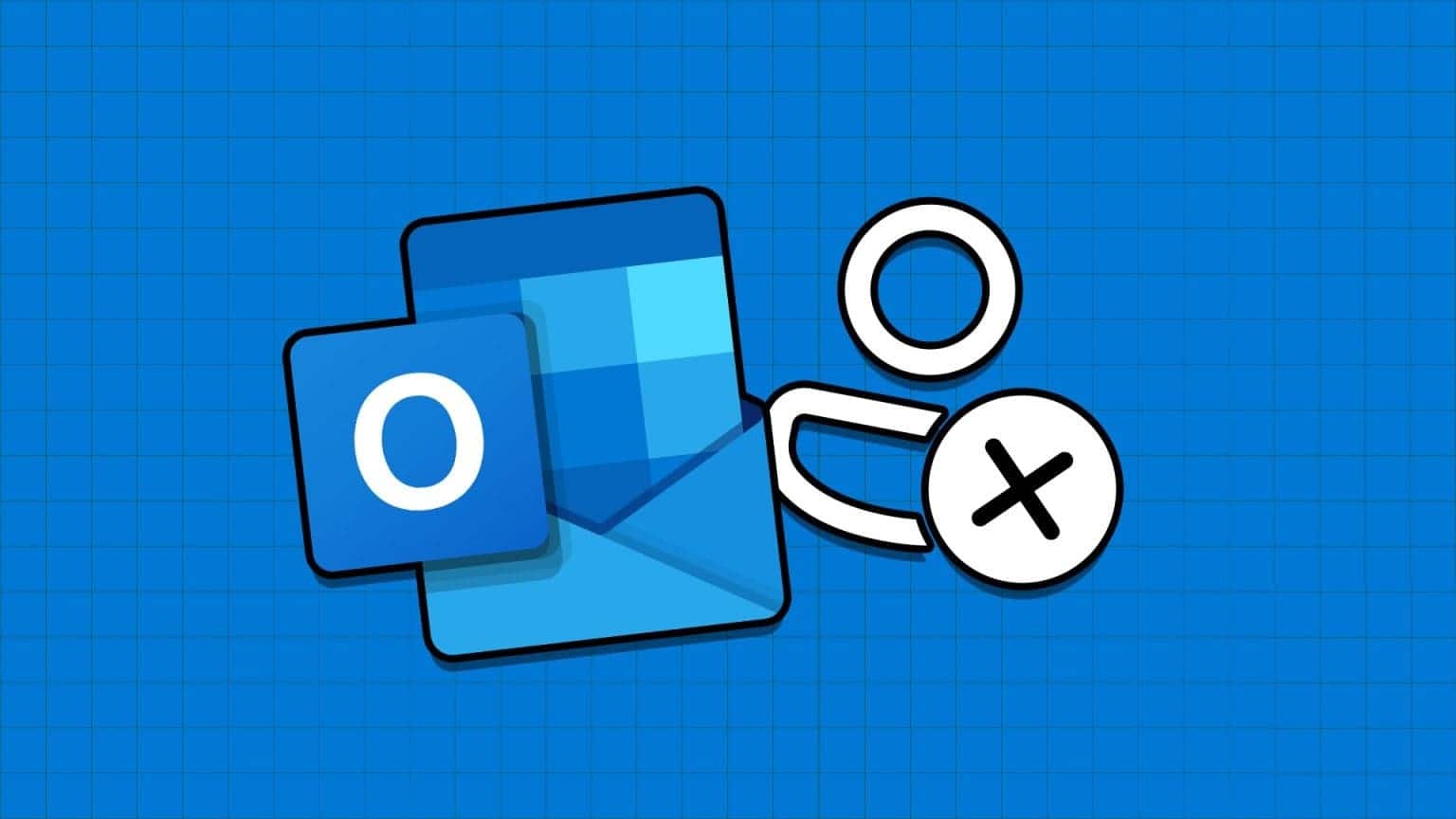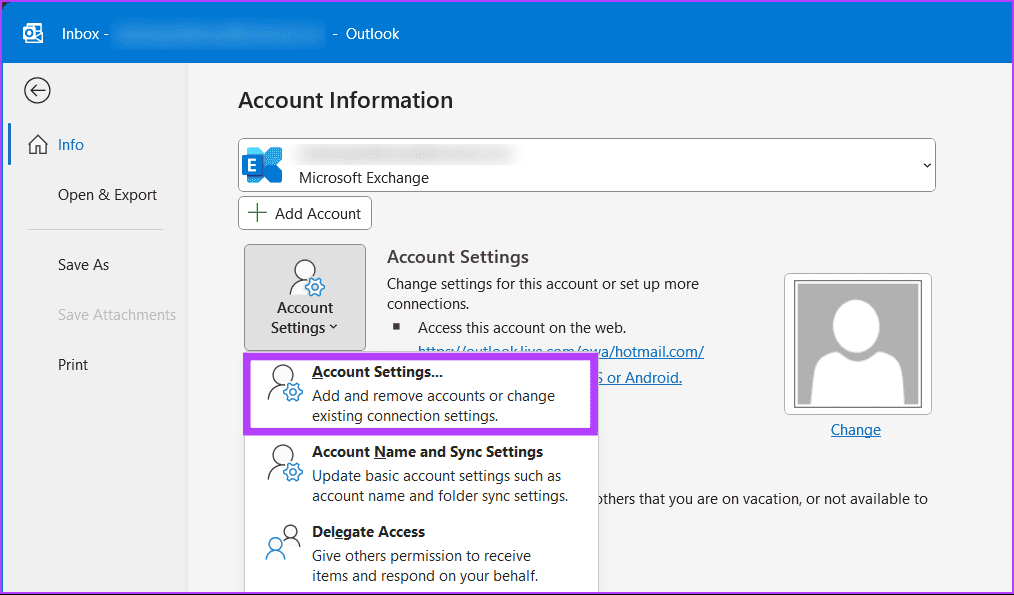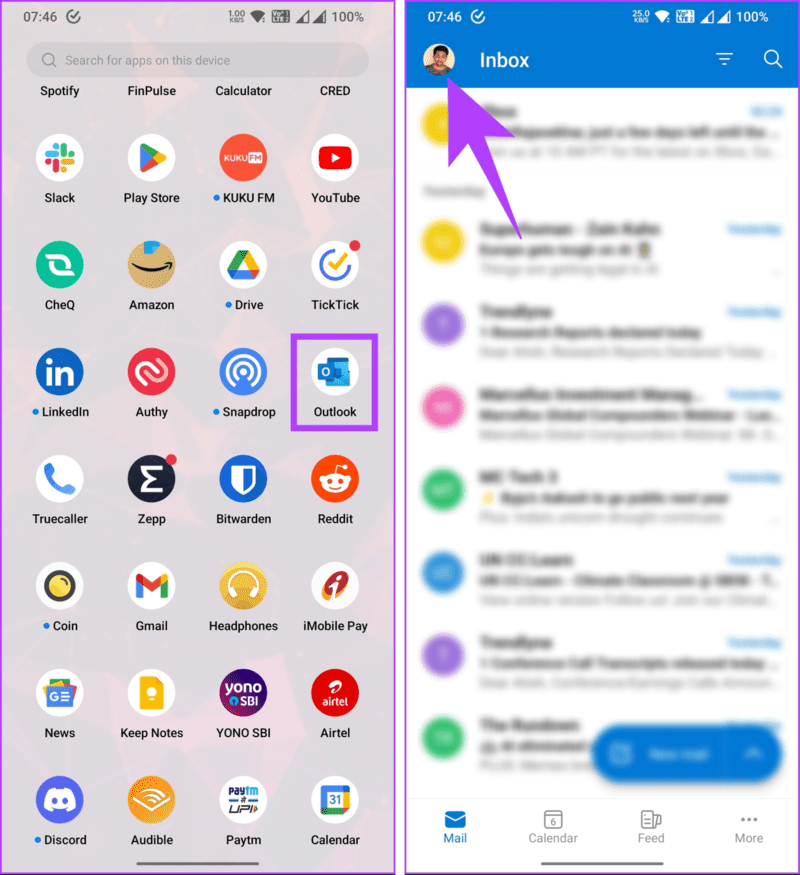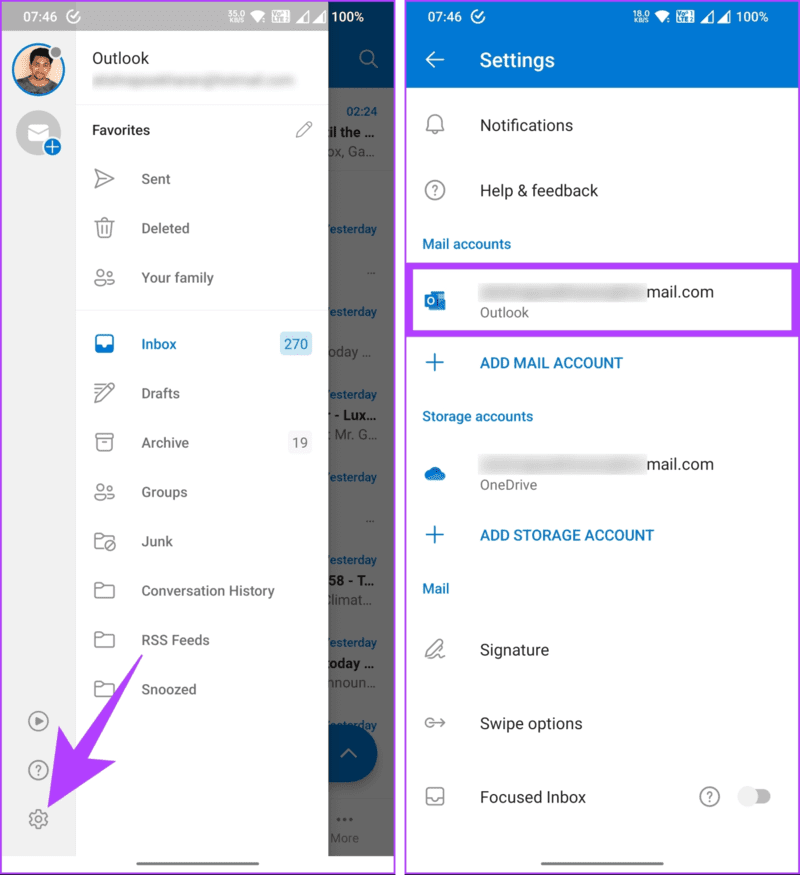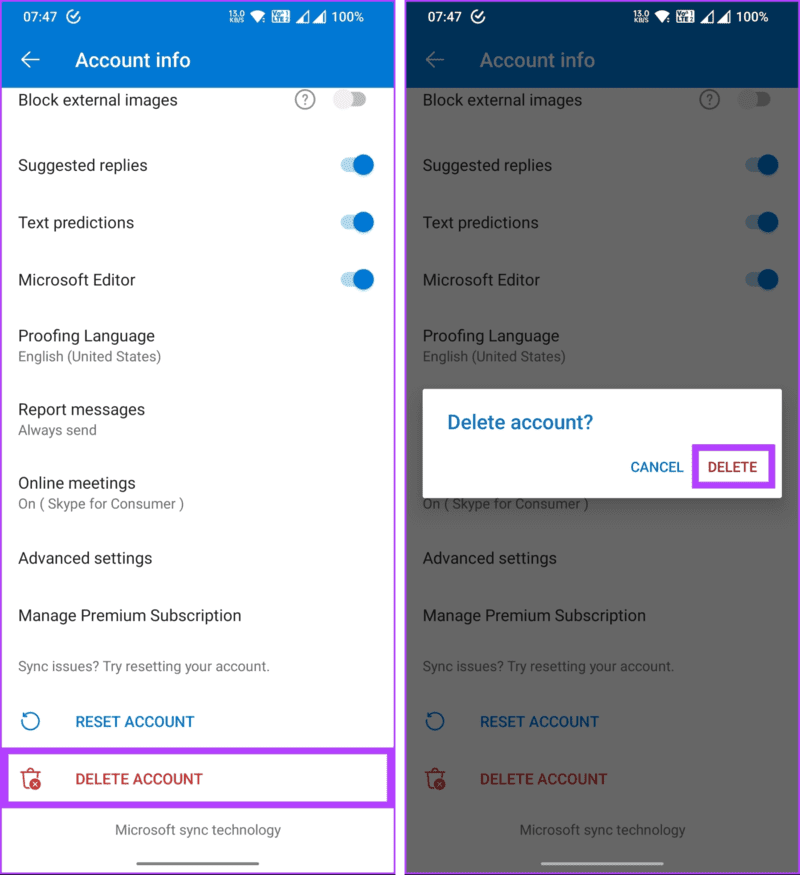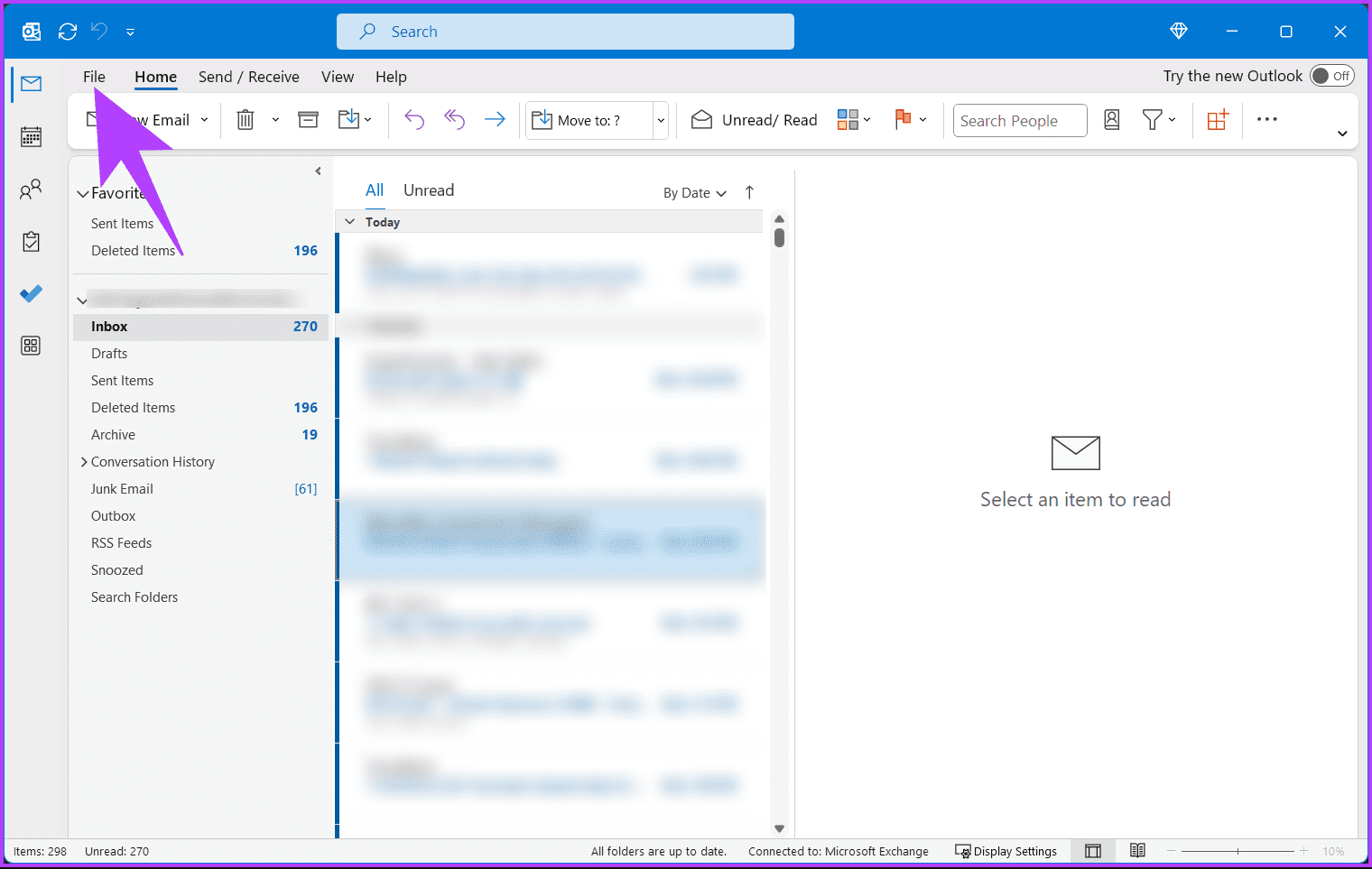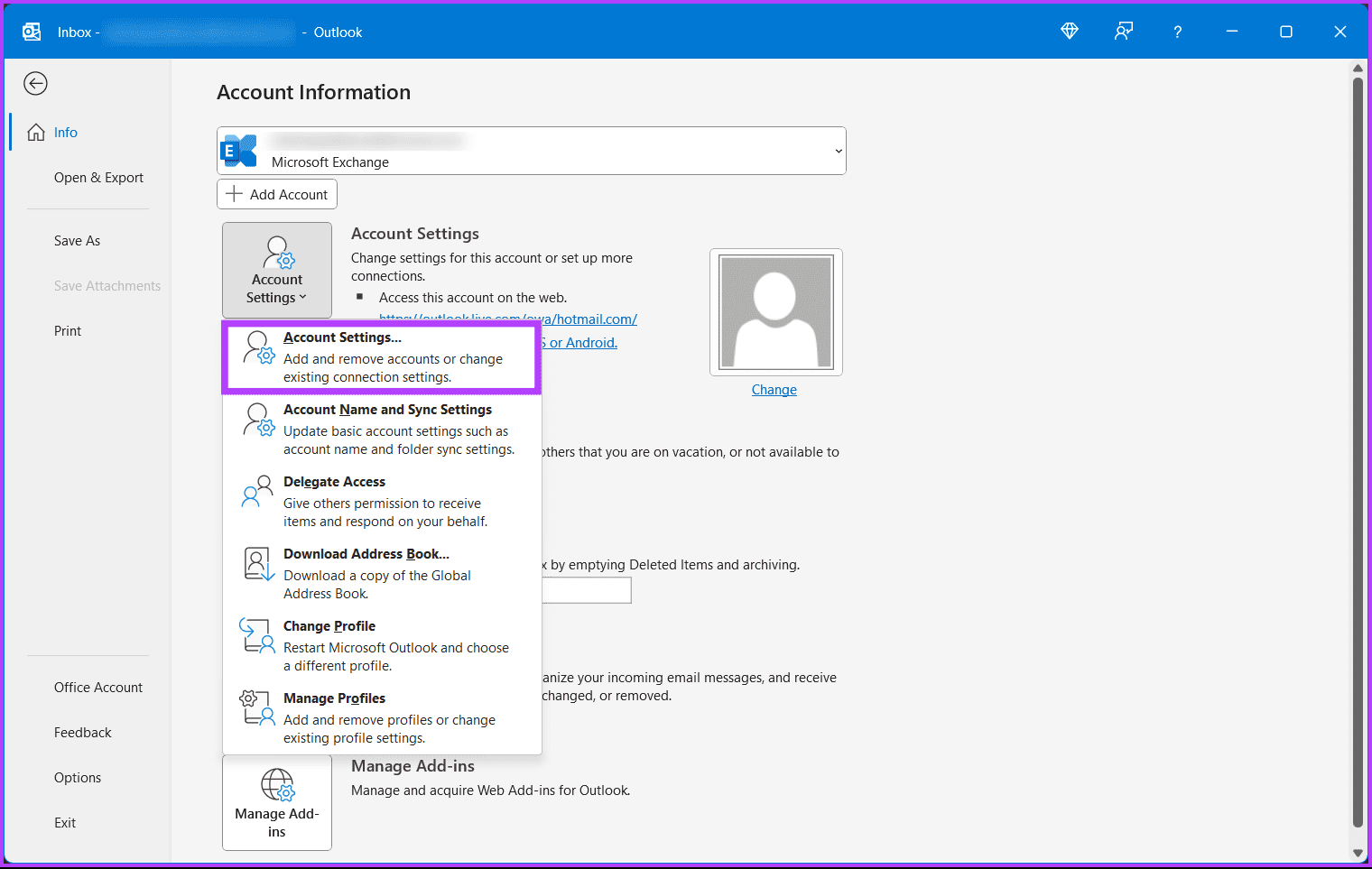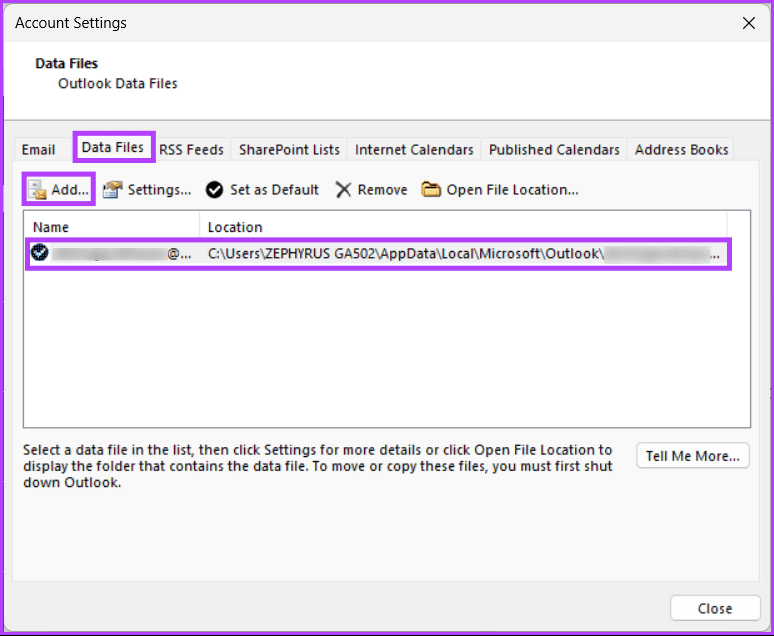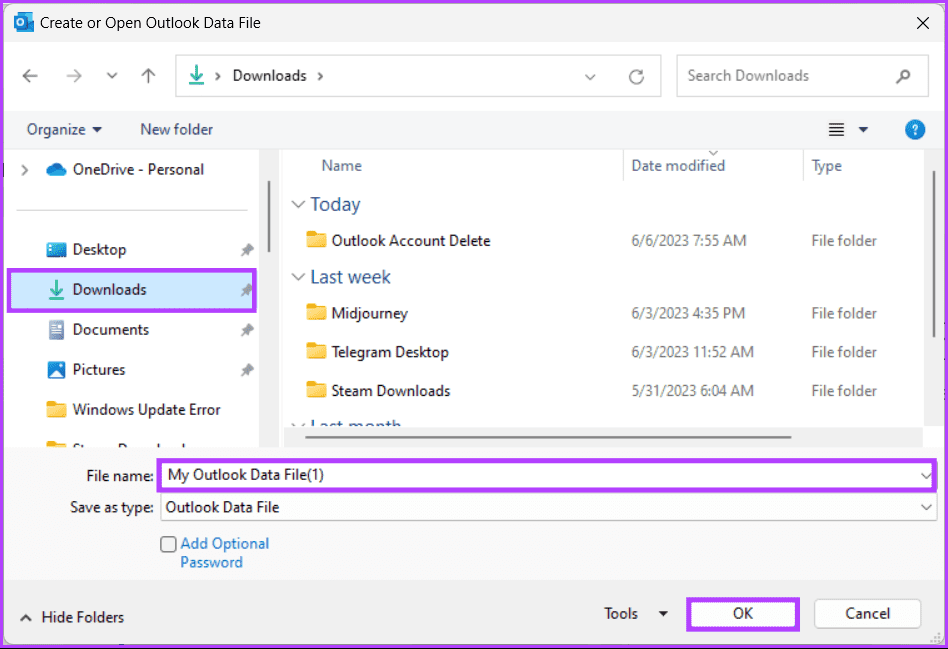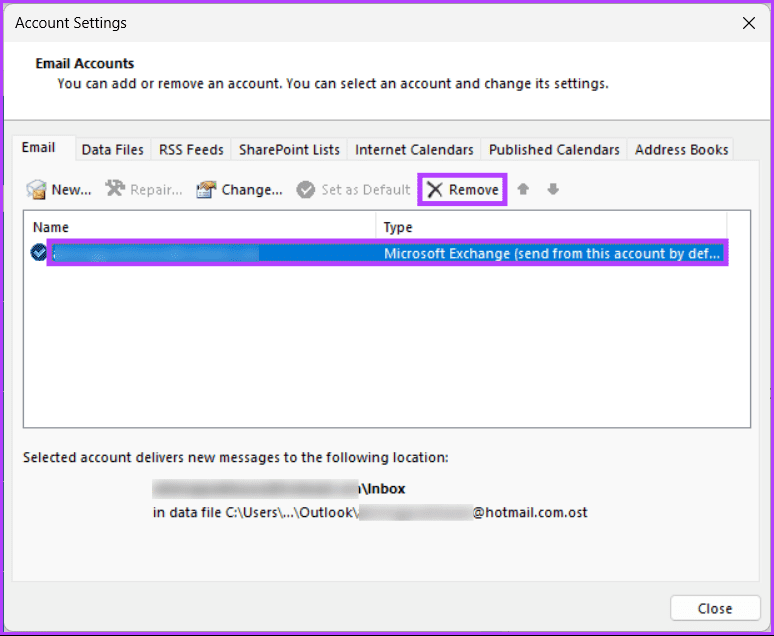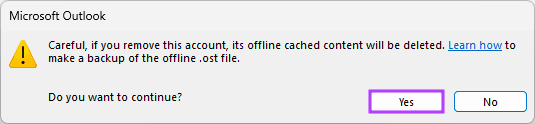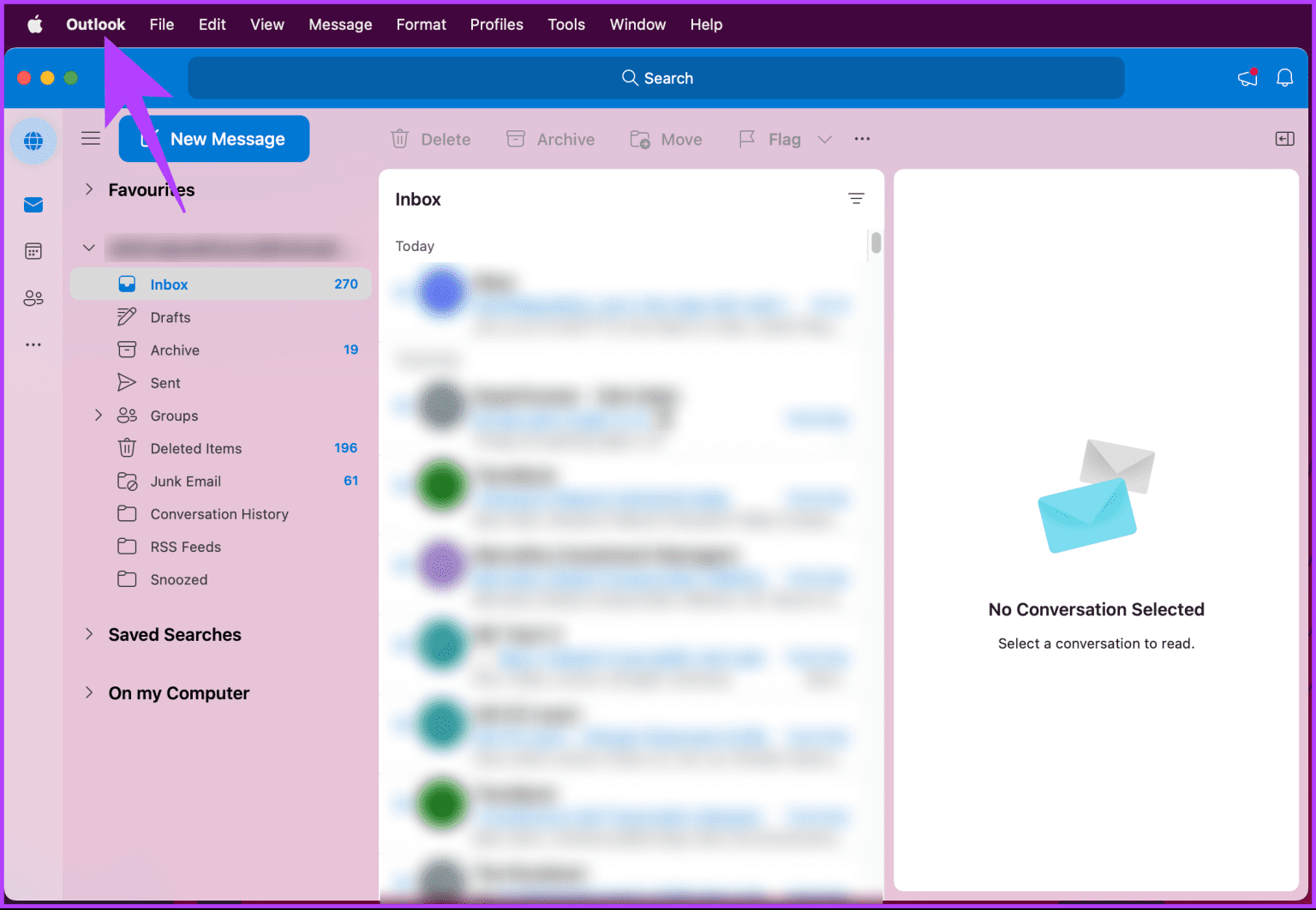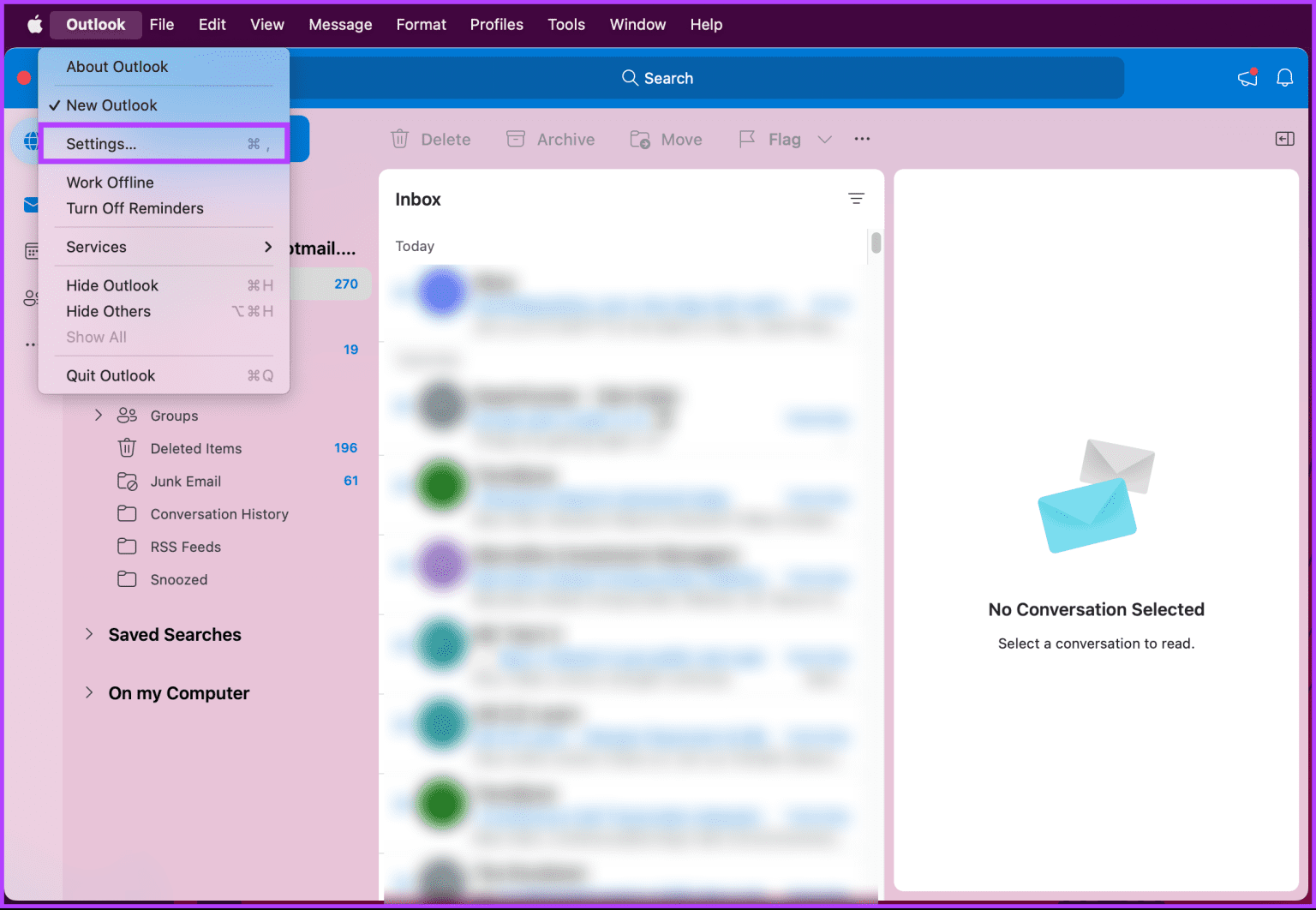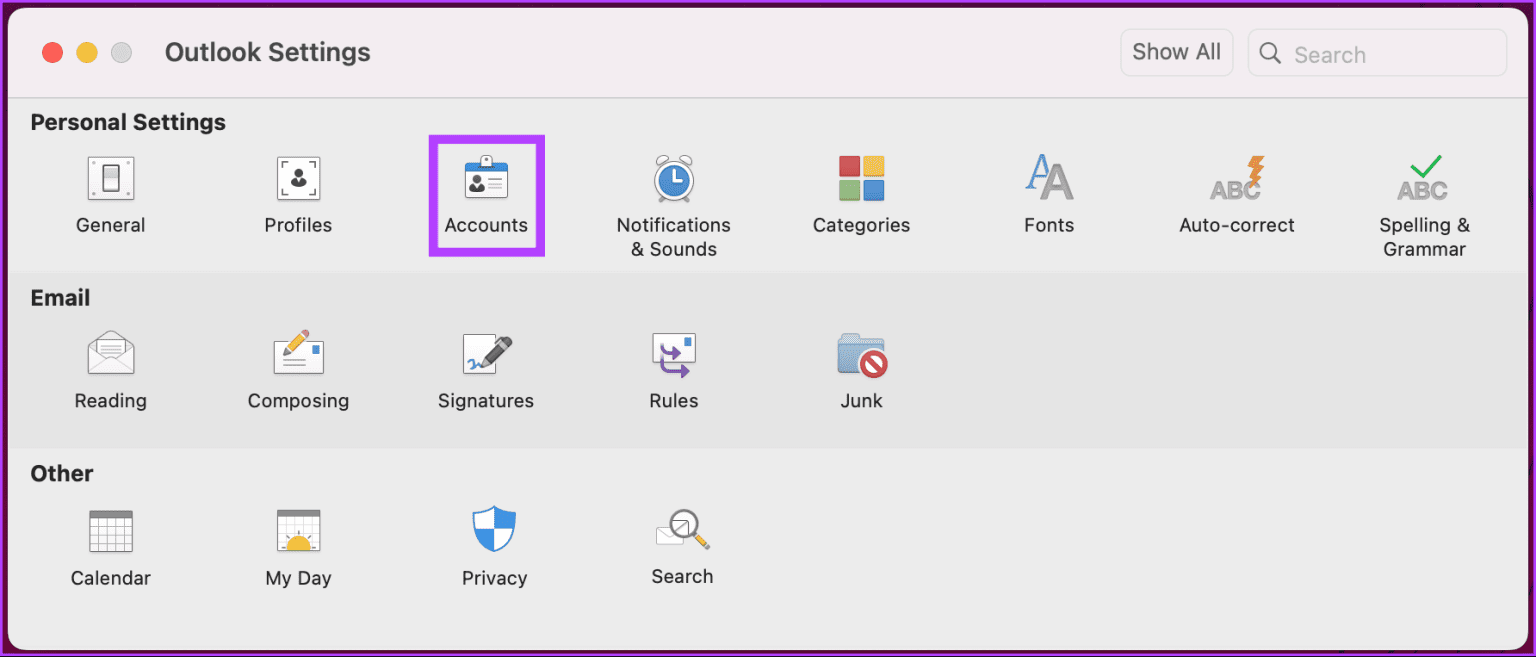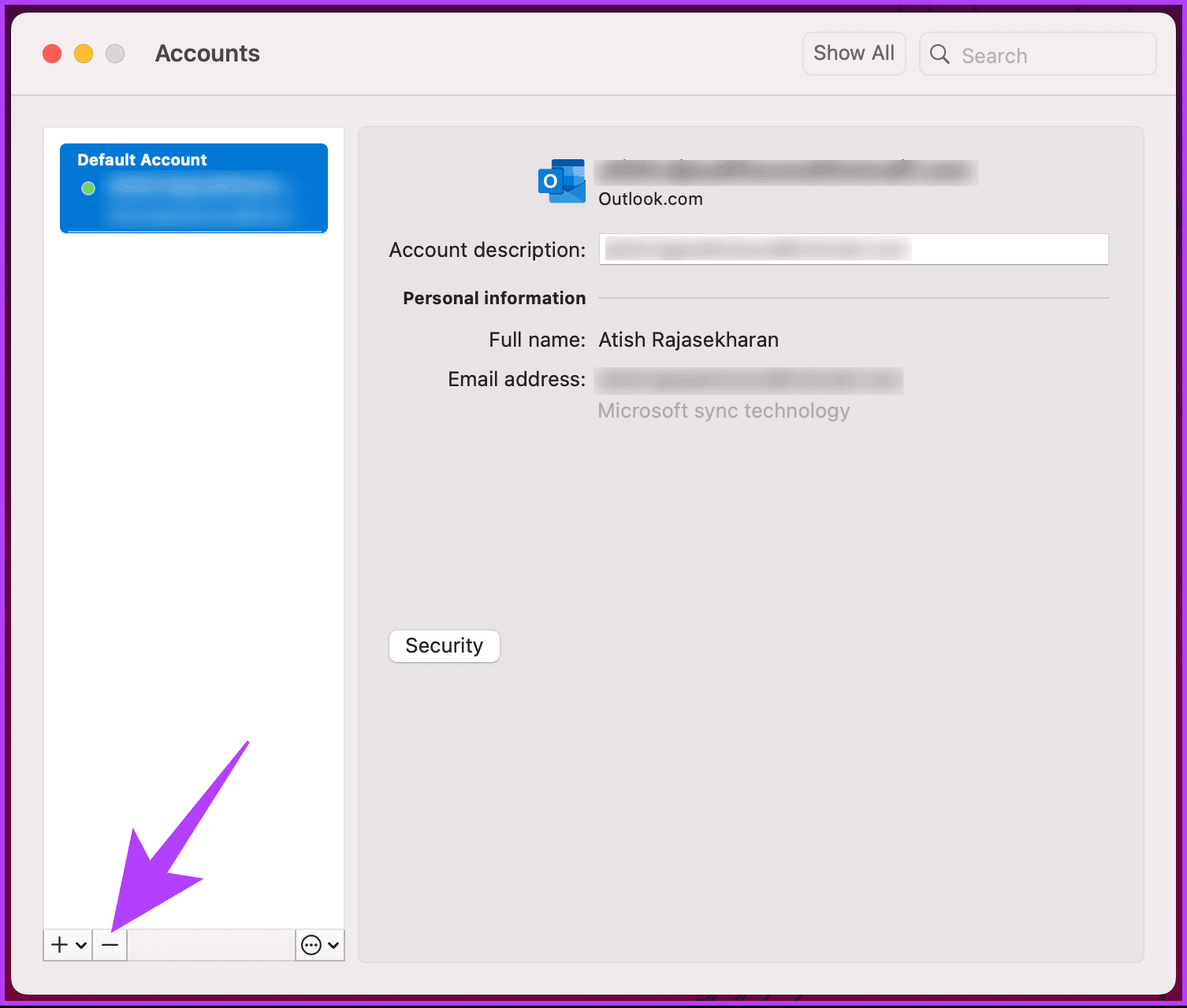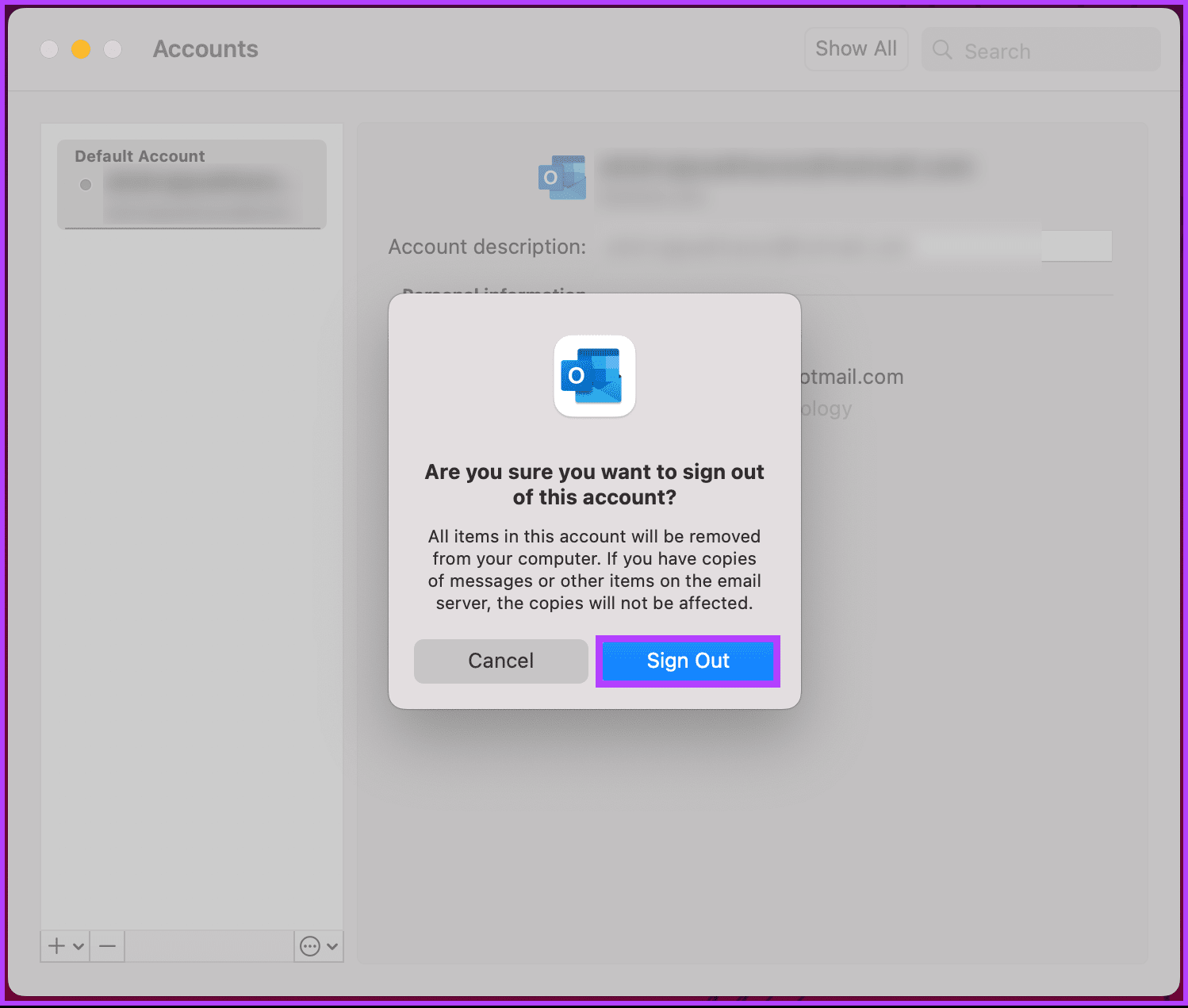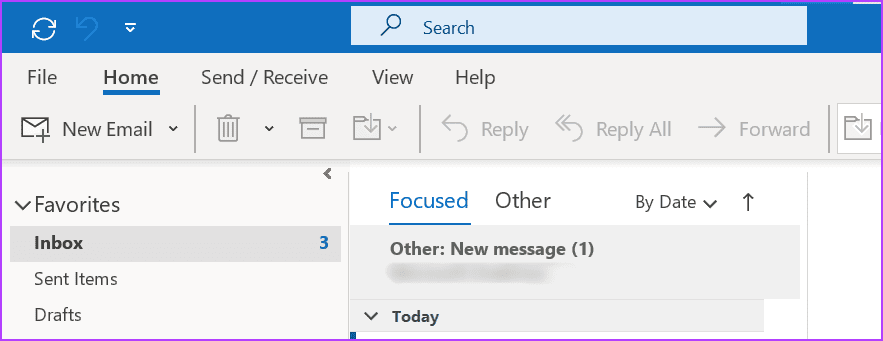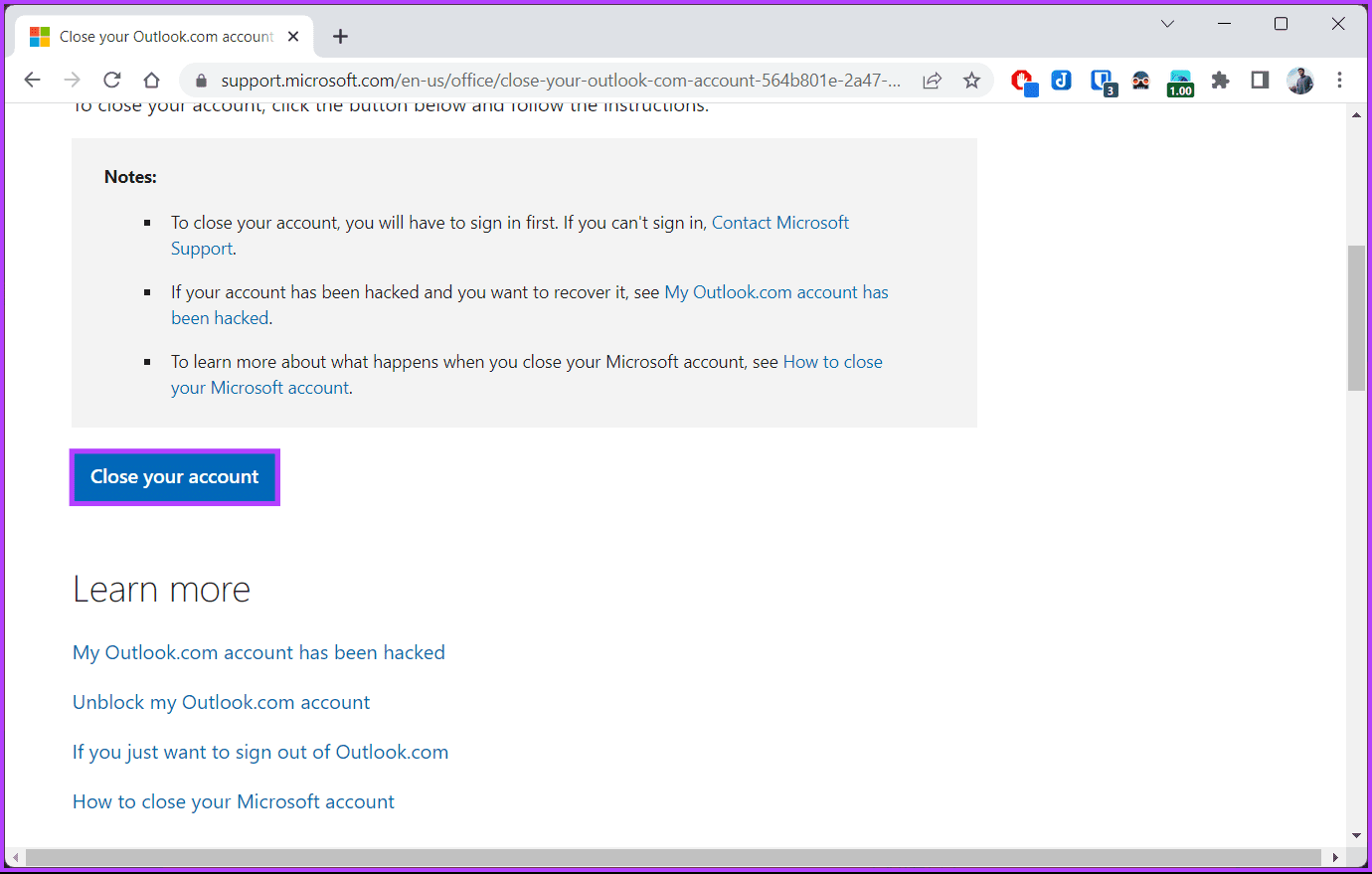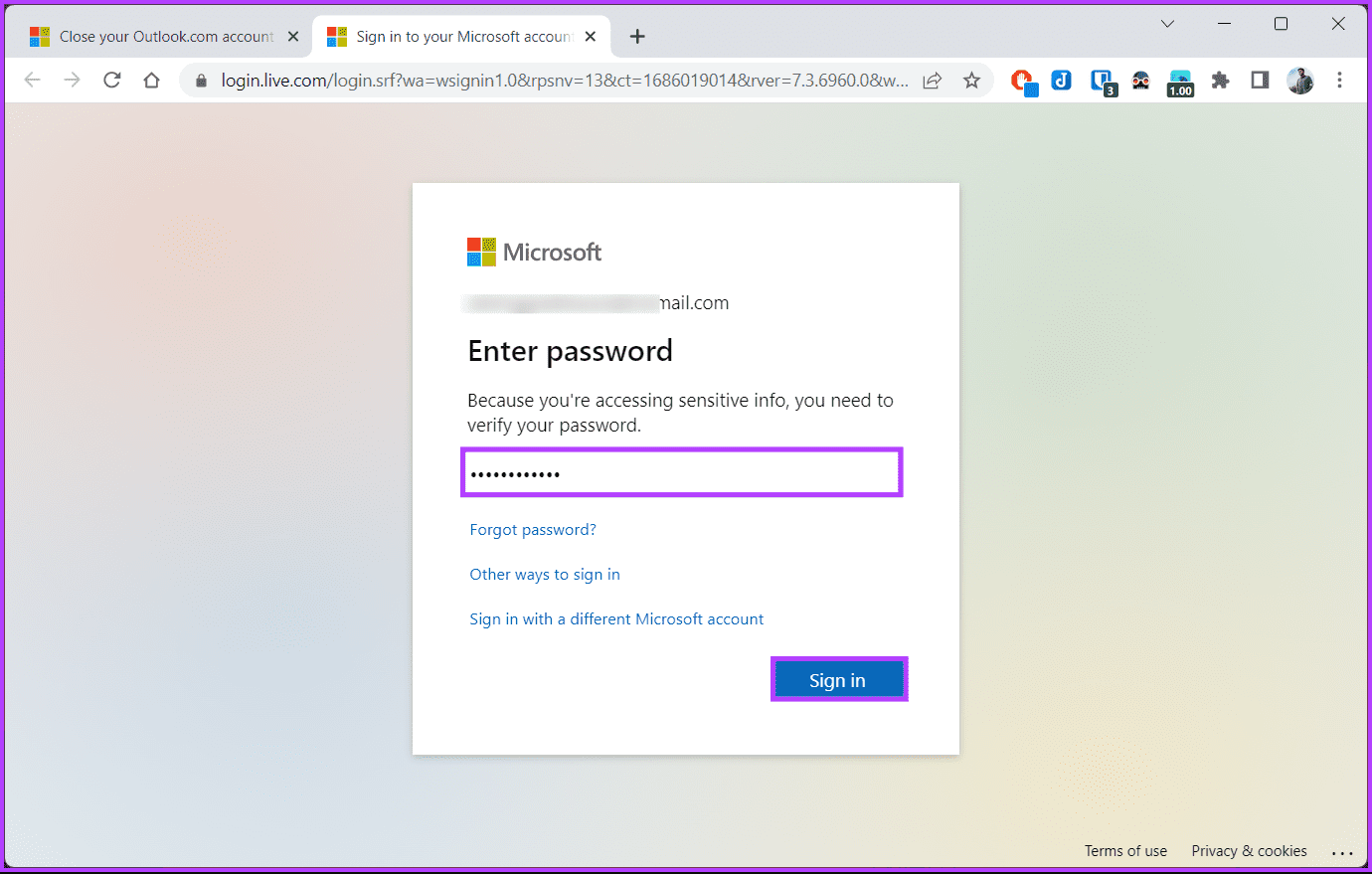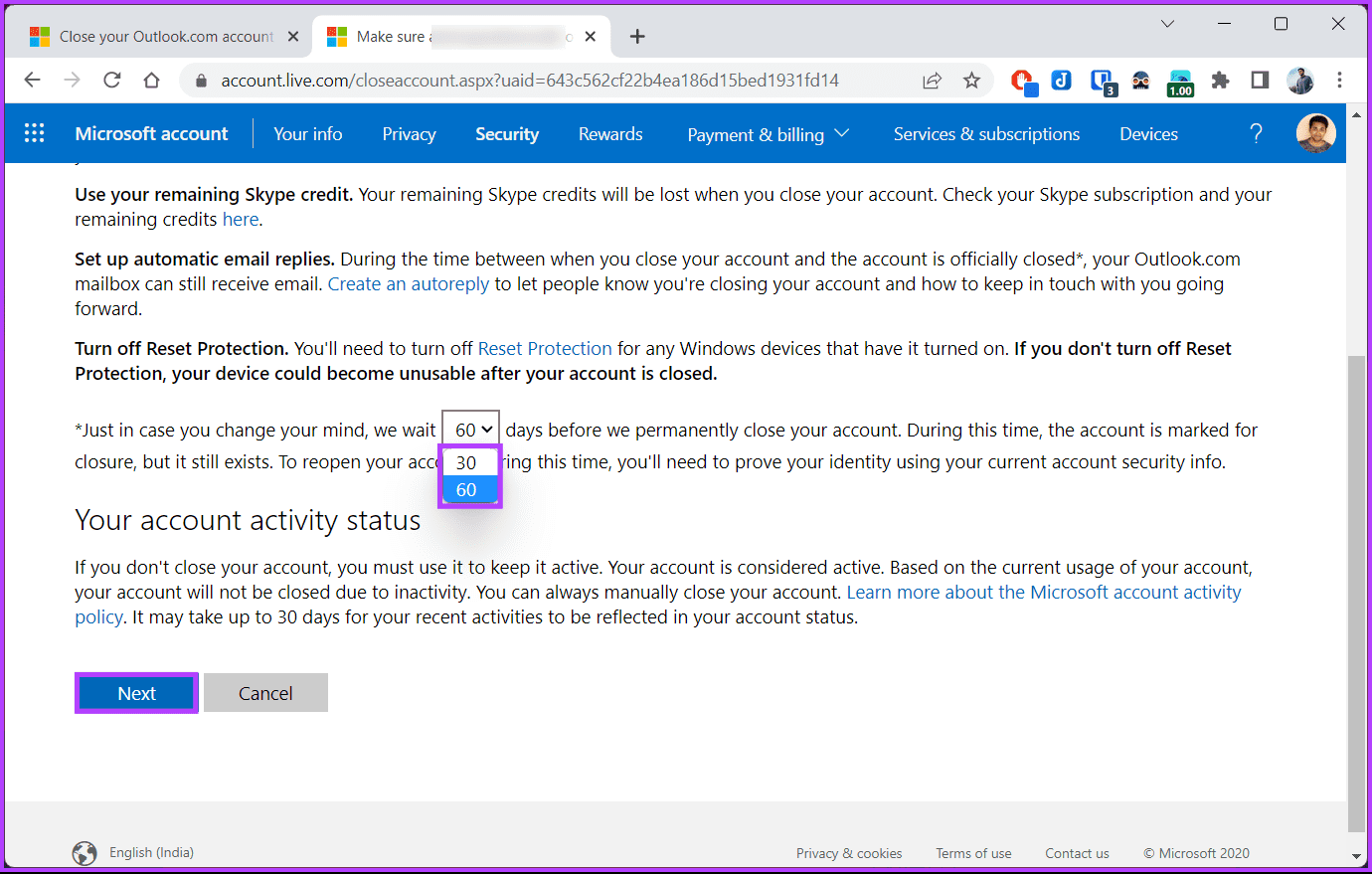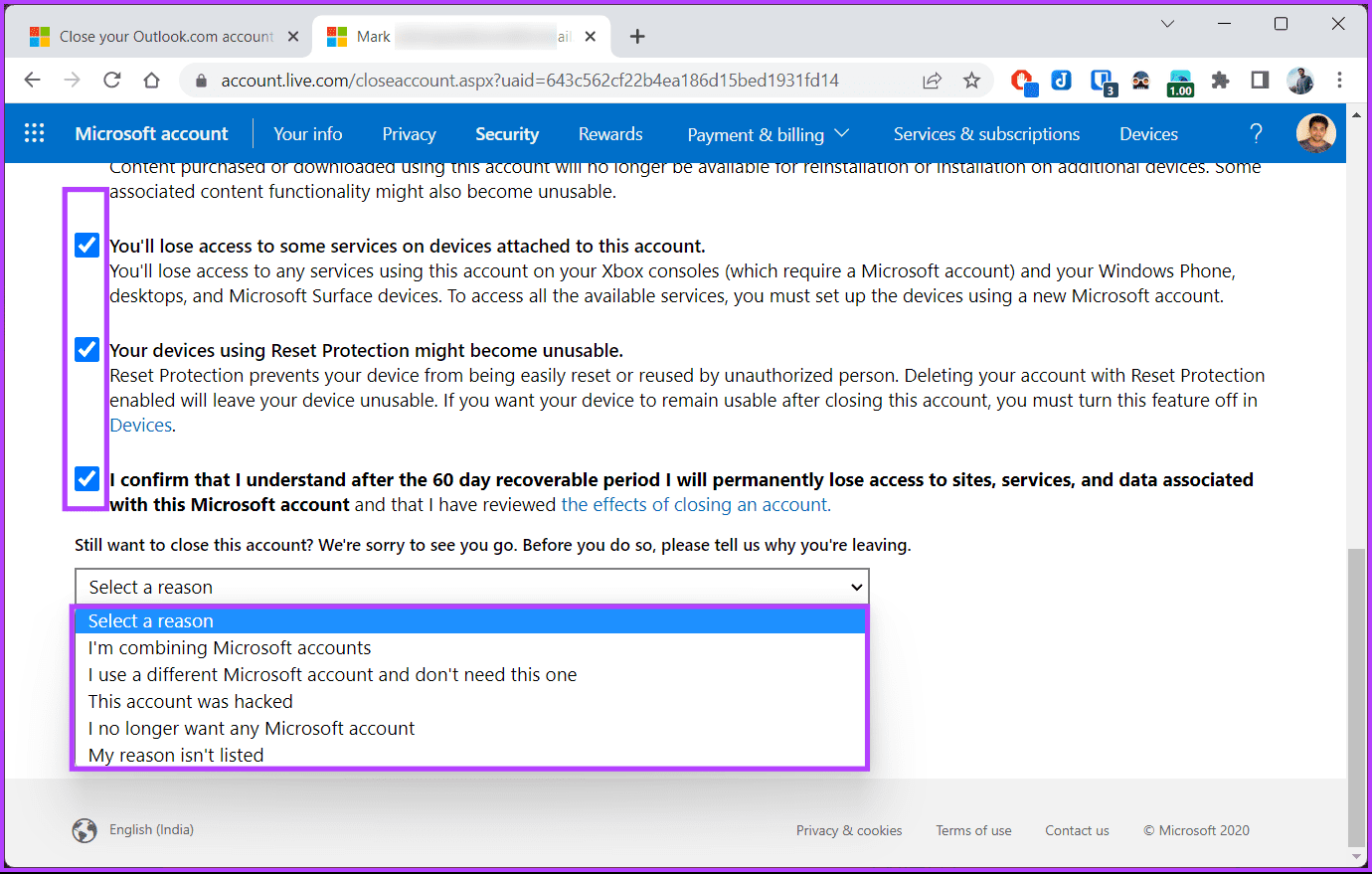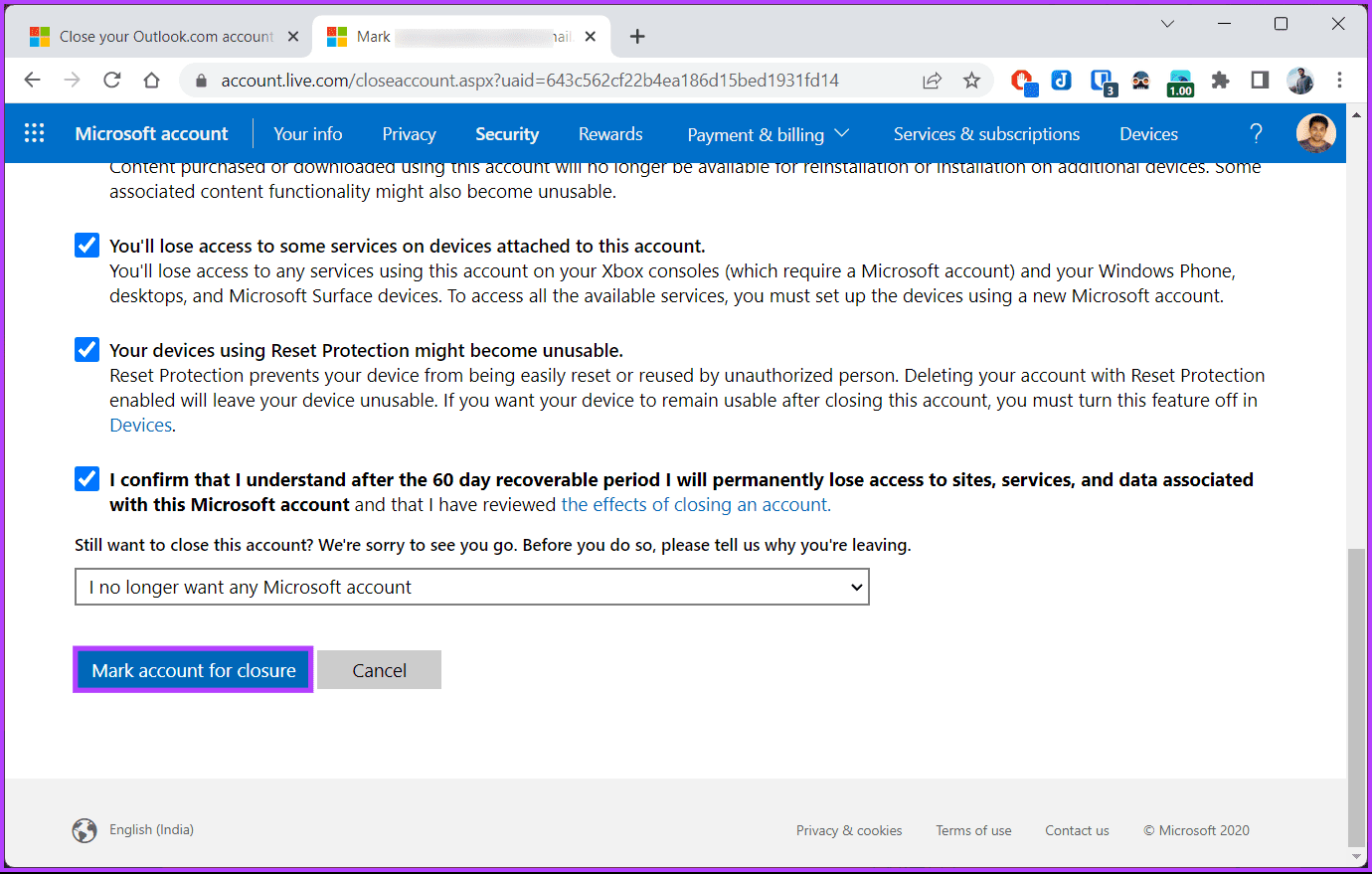Comment supprimer un compte de messagerie d'Outlook
Vous cherchez à désencombrer votre boîte de réception Outlook en supprimant un compte de messagerie dont vous n'avez plus besoin ? Que vous souhaitiez changer de fournisseur de messagerie ou simplement simplifier la gestion des e-mails, il est essentiel de savoir comment supprimer un compte de messagerie d'Outlook. Dans cet article, nous vous guiderons pas à pas dans la suppression d'un compte de messagerie d'Outlook.
Maintenant, définissons pourquoi vous souhaitez supprimer un compte de messagerie d'Outlook. Il y a plusieurs raisons pour lesquelles cela est utile :
- Le supprimer d'Outlook peut aider à réduire l'encombrement et simplifier la gestion des e-mails si vous n'utilisez plus un compte de messagerie particulier. De cette façon, vous pouvez vous concentrer sur les comptes les plus pertinents et éviter toute confusion.
- Si vous changez de fournisseur de messagerie, la suppression de votre ancien compte Outlook garantit que vous ne recevrez pas d'e-mails en double ou que vous ne rencontrerez pas de problèmes de synchronisation.
Donc, si vous êtes prêt à simplifier votre configuration Outlook et à dire adieu aux comptes de messagerie inutiles, plongeons dans l'article et apprenons comment supprimer un compte de messagerie d'Outlook. Mais avant tout.
Ce qu'il faut savoir avant de supprimer un compte de messagerie d'Outlook
Avant de supprimer un compte de messagerie d'Outlook, vous devez connaître certaines choses. Tout d'abord, la suppression d'un compte de messagerie d'Outlook le déconnecte de l'application. Cela vous empêchera d'accéder aux messages électroniques, aux contacts et aux événements de calendrier de ce compte via Outlook.
Deuxièmement, la suppression d'un compte de messagerie d'Outlook ne supprime pas le compte de messagerie lui-même. Il supprime uniquement le compte de la liste des comptes connectés dans Outlook. Le compte de messagerie existera toujours indépendamment et vous pourrez toujours y accéder via des clients de messagerie ou d'autres interfaces Web.
De plus, il est important de vérifier que vous n'avez plus besoin ou que vous ne voulez plus du compte de messagerie Outlook avant de le supprimer. Une fois le compte supprimé, vous ne pouvez plus envoyer, recevoir ou accéder aux messages électroniques de ce compte dans Outlook. Cependant, vous pouvez connecter Entrée à votre compte Outlook pour accéder à vos e-mails. Avec cette compréhension, commençons par les étapes.
Lisez aussi: Comment changer le fuseau horaire dans Outlook
Comment supprimer un compte de l'application mobile Outlook
Supprimer un compte de l'application Outlook est simple. Les étapes sont les mêmes pour Android et iOS. Cependant, pour faciliter la visualisation, nous utilisons Android. Suivre:
Étape 1: Lancer une application Outlook sur votre appareil Android, puis appuyez sur photo de profil privé Votre dans le coin supérieur gauche.
Étape 2: Aller à l'icône Paramètres (engrenage). à l'écran Paramètres Sous la section, cliquez sur votre compte de messagerie Comptes de messagerie.
Passons à l'étape 3 : À l'écran Informations sur le compte , Faites défiler vers le bas et appuyez sur supprimer le compte. Dans la fenêtre contextuelle, sélectionnez Effacer.
c'est tout. Vous avez supprimé avec succès votre compte Outlook de l'application. Si vous n'êtes pas sur mobile, mais que vous souhaitez plutôt supprimer le compte de l'application de bureau Outlook, lisez la suite.
Comment supprimer un compte de l'application de bureau Outlook
L'application de bureau Outlook vous permet de gérer plusieurs comptes de messagerie en un seul endroit, mais il peut arriver un moment où vous n'avez plus besoin d'un compte spécifique qui lui est associé. Voici donc comment supprimer une adresse e-mail d'Outlook.
Sous Windows
Étape 1: Allumer Microsoft Outlook Sur votre ordinateur Windows et allez dans l'onglet Fichier dans la barre de navigation supérieure.
Étape 2: Sous Informations sur le compte , Cliquez Paramètres du compte Et sélectionnez Paramètres du compte Dans le menu déroulant.
Passons à l'étape 3 : Allez dans l'onglet Fichiers de données Dans la fenetre Paramètres du compte Et cliquez sur le bouton "Ajouter".
Étape 4: Dans le gestionnaire de fichiers, sélectionnez un emplacement pour enregistrer vos données et cliquez sur OK. Cela sauvegardera tous vos fichiers de données à partir de cette adresse e-mail.
Remarque : Vous pouvez également modifier le nom du fichier avant de cliquer sur OK.
Étape 5: Maintenant, allez à la section Email , sélectionnez l'e-mail à supprimer et cliquez sur le bouton Supprimer.
Passons à l'étape 6 : dans la fenêtre contextuelle"Voulez-vous continuer?, Cliquez “oui" .
c'est tout. Vous serez hors de votre compte Outlook. Si vous n'êtes pas un utilisateur Windows et que vous souhaitez faire la même chose sur votre Mac, lisez la suite.
Lisez aussi: Comment supprimer plusieurs e-mails dans Outlook
Sur votre Mac
Le processus de suppression d'un compte de messagerie de Outlook Plus simple que Windows. Suivez les instructions ci-dessous.
Étape 1: Ouvrir une application Outlook Au Mac Votre clic Outlook Depuis le menu du haut.
Étape 2: Dans la liste déroulante, sélectionnez Paramètres.
Remarque : Vous pouvez également appuyer sur Commande + pour ouvrir la fenêtre Paramètres.
Passons à l'étape 3 : Dans la fenetre Paramètres Outlook , Cliquez Les comptes.
Étape 4: Sélectionnez le compte que vous souhaitez supprimer sous la fenêtre Comptes et cliquez sur le bouton Soustraire (-).
Étape 5: Message d'alerteVoulez-vous vraiment vous déconnecter de ce compte ?" , Cliquez Se déconnecter.
Vous voilà. Vous avez réussi à vous déconnecter et à supprimer votre compte de l'application Outlook sur votre Mac. Si vous ne souhaitez pas supprimer votre compte mais que vous le supprimez, continuez à lire.
COMMENT SUPPRIMER UN COMPTE OUTLOOK DE FAÇON PERMANENTE
La suppression d'un compte Outlook est simple et les étapes peuvent être effectuées à partir de n'importe quel appareil. Cependant, pour être clair, nous allons avec le navigateur Chrome sur Windows.
Mais avant cela, passez à la section suivante pour comprendre les implications de la fermeture définitive de votre compte Outlook.
Ce qu'il faut savoir avant de supprimer un compte Outlook
Tout d'abord, la suppression de votre compte Outlook vous fera perdre définitivement toutes les données associées, y compris les e-mails, les contacts, les événements du calendrier et toute autre information stockée dans le compte. Assurez-vous de sauvegarder toutes les données ou e-mails importants avant de procéder à la suppression du compte.
Deuxièmement, la suppression de votre compte Outlook signifie également que vous ne pourrez plus accéder aux services ou abonnements Microsoft associés à ce compte, tels que OneDrive, Skype ou Office 365. Tenez compte des implications de la perte de l'accès à ces services et à toutes les données stockées. en leur sein avant de supprimer un compte de votre Outlook.
Il est essentiel que vous compreniez que le processus est irréversible une fois que vous avez supprimé votre compte Outlook. Prenez le temps d'examiner et de télécharger toutes les données nécessaires de votre compte, et d'examiner tout impact potentiel sur vos activités personnelles ou professionnelles avant de supprimer votre compte Outlook. Avec cette compréhension, commençons par les étapes.
Lisez aussi: Comment télécharger des e-mails à partir d'Outlook
Étape 1: Faites défiler jusqu'à une page Fermez votre compte Outlookdepuis votre navigateur préféré.
Étape 2: Vous serez invité Saisir les identifiants d'inscription Votre entrée. Entrez le mot de passe et cliquez sur Entrée.
Remarque : Si vous avez activé l'authentification à deux facteurs (2FA), vous devez entrer un code de vérification pour continuer. Une fois que vous avez enregistré votre entrée, vous serez redirigé vers une page contenant des informations de sécurité sur la suppression de votre compte Outlook ou Hotmail.
Passons à l'étape 3 : Lisez attentivement l'information. Vous pouvez choisir entre 30 ou 60 jours avant sa fermeture définitive. Cliquez sur Suivant Pour continuer.
Étape 4: Sur la page suivante, sélectionnez Votre compte à clôturer en cochant les cases après l'avoir lu attentivement. Sélectionnez une raison pour supprimer votre compte dans la liste déroulante.
Étape 5: Enfin, appuyez sur "Compte marqué pour fermeture".
Vous recevrez un e-mail de confirmation vous informant que votre compte Outlook ou Hotmail sera fermé. Vous pouvez accéder à votre compte pour annuler le processus de suppression si vous changez d'avis.
Cependant, assurez-vous de le faire dans un délai de 30 ou 60 jours (plage) car après le jour spécifié, Microsoft verrouillera définitivement votre compte Outlook.
Foire aux questions sur la suppression d'un compte de messagerie d'Outlook
1. Combien de temps faut-il pour supprimer un compte de messagerie Outlook ?
Microsoft peut prendre jusqu'à 30/60 jours pour supprimer complètement un compte de messagerie Outlook. Pendant cette période, votre compte sera dans un état désactivé. Vous ne pouvez pas accéder ou récupérer les données du compte. Si vous avez des inquiétudes concernant le processus de suppression ou si vous devez vous assurer de la suppression rapide de votre compte de messagerie Outlook, il est recommandé Contacter l'assistance Microsoft Pour plus d'aide.
2. Combien d'e-mails un compte Outlook peut-il contenir ?
Le nombre d'e-mails toujours hébergés dépend du type et de la taille de l'espace de stockage que vous avez choisi. Pour les comptes Outlook personnels, la limite de stockage est généralement fixée à 15 Go. Toutefois, si vous utilisez Outlook dans le cadre d'un abonnement Microsoft 365, la capacité de stockage peut être beaucoup plus élevée, généralement entre 50 Go et 100 Go par utilisateur.
3. La suppression d'un compte Outlook supprime-t-elle également un compte Microsoft ?
Oui, la suppression de votre compte Outlook supprimera également votre compte Microsoft. Outlook est un service de messagerie fourni par Microsoft, et lorsque vous créez un compte Outlook, il est associé à votre compte Microsoft. Votre compte Microsoft est un compte à connexion unique qui vous permet d'accéder à divers services Microsoft, notamment Outlook, Office 365, Xbox Live et plus.
RENDEZ VOS PERSPECTIVES SANS ENCOMBREMENT
Maintenant que vous savez comment supprimer un compte de messagerie d'Outlook, vous êtes bien équipé pour gérer efficacement vos comptes de messagerie et profiter d'une expérience Outlook plus organisée et efficace. Vous voudrez peut-être aussi savoir comment corriger l'erreur "Les fichiers de données Outlook ont atteint leur limite de taille".